
Importieren einer Auftragsdatei
Sie können eine Datei auf dem Computer in die gehaltenen Jobs importieren.
Die ausgewählte Datei an die RIP-Verarbeitung übergeben und dann als gehaltener Job gespeichert, so wie bei der regulären Ausgabeverarbeitung.
Die für den Import verfügbaren Dateiformate sind PS, PDF und TIFF.
Wählen Sie im Bildschirm [Job Centro] im Menü [Datei] den Eintrag [Importieren].
Der Bildschirm [Importieren] wird angezeigt.
Ausführliche Informationen über den Bildschirm [Importieren] finden Sie unter Beschreibung des Bildschirms "Importieren".
Klicken Sie auf [Hinzufügen].
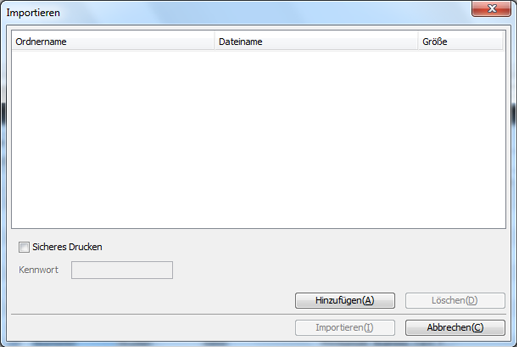
Der Bildschirm [Importdatei wählen] wird angezeigt.
Geben Sie die zu importierende Auftragsdatei an und klicken Sie auf [OK].
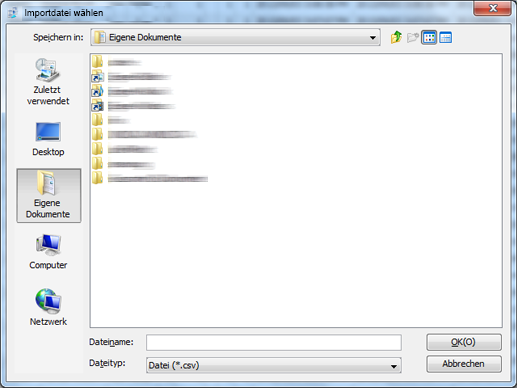
Der Bildschirm [Importdatei wählen] wird geschlossen und der Bildschirm [Importieren] wird wieder angezeigt.
In der Liste im Bildschirm [Importieren] wird die hinzugefügte Datei angezeigt.
Führen Sie die Schritte 2 und 3 erneut aus, um alle Auftragsdateien, die Sie importieren, in der Liste des Bildschirms [Importieren] anzuzeigen.
Es können bis zu 300 Dateien importiert werden.
Wenn die Summe der Anzahl der Dateien, die in der Dateiliste im Bildschirm [Importieren] angezeigt werden, und der Anzahl der im Bildschirm [Importdatei wählen] markierten Dateien 301 oder größer ist, wird eine Warnung angezeigt.
Sie können mehr als eine Datei gleichzeitig auswählen und importieren.
Wenn Sie eine Auftragsdatei aus der Liste entfernen möchten, markieren Sie die Auftragsdatei und klicken Sie auf [Löschen].
Klicken Sie auf [Importieren].
Wenn der HDD-Verschlüsselungsmodus im System auf [Ein] eingestellt ist, kann der Import nicht durchgeführt werden.
Wenn [Einstell. für Kennwortregeln] auf [Aktivieren] gesetzt ist (unter [Schnel.Sich.einst.] im Bedienerprogramm), können Sie keine Aufträge ohne Kennwort oder Aufträge mit einem Kennwort, das nicht den Regeln entspricht, importieren.
Ausführliche Informationen über die Funktion [Schnel.Sich.einst.] finden Sie unter Schnelle Sicherheitseinstellung.
